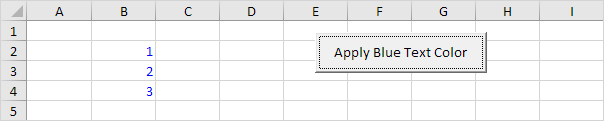Excel VBA ActiveX Controls
Erfahren Sie, wie ActiveX-Steuerelemente, wie Befehlsschaltflächen, Textfelder, Listenfelder usw. erstellen, um ein ActiveX-Steuerelement in Excel VBA zu erstellen, führen Sie die folgenden Schritte.
-
Auf dem Registerkarte Entwickler, klicken Sie auf Einfügen.
-
Zum Beispiel in der ActiveX Controls Gruppe, klicken Sie auf Befehlsschaltfläche ein Befehlsschaltflächen-Steuerelement einzufügen.
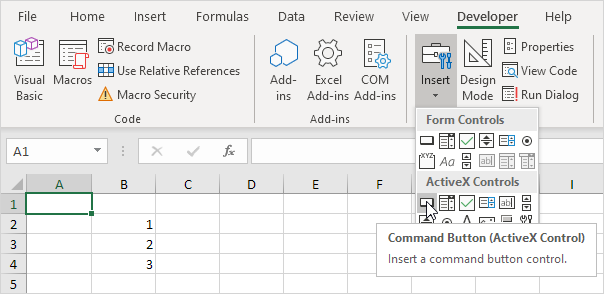
Ziehen Sie eine Befehlsschaltfläche auf dem Arbeitsblatt 3..
-
Recht auf den Befehlsschaltflächen klicken (vergewissern Sie sich Design-Modus gewählt ist).
-
Klicken Sie auf Code anzeigen.
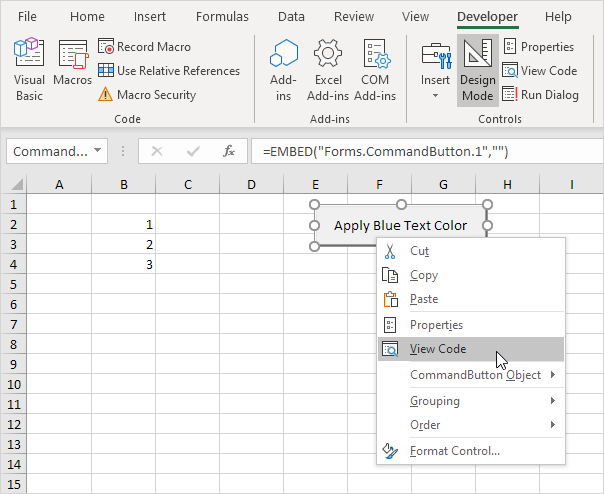
Hinweis: Sie können die Beschriftung ändern kann und den Namen einer Kontrolle durch einen Rechtsklick auf die Kontrolle (vergewissern Sie sich Design-Modus gewählt ist) und dann auf Eigenschaften. Ändern Sie die Beschriftung des Befehlsschaltfläche auf ‚Übernehmen Blue Text Color‘. Vorerst werden wir CommandButton1, wie der Name des Befehlstaste verlassen.
Der Visual Basic-Editor wird angezeigt.
-
Die Codezeile hinzufügen unten zwischen Private Sub CommandButton1_Click () und End Sub gezeigt.
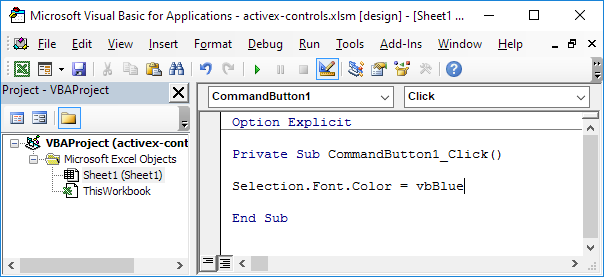
-
Der Bereich B2 wählen: B4, und klicken Sie auf den Befehlsschaltflächen (vergewissern Sie sich Design-Modus deaktiviert ist).
Ergebnis: